Είναι λυπηρό το γεγονός ότι το βίντεο που αναζητήσατε τόσο σκληρά σε όλο το Διαδίκτυο δεν θέλει να αναπαραχθεί στον υπολογιστή σας. Ωστόσο, αυτό το πρόβλημα μπορεί να λυθεί με τον καθορισμό του κωδικοποιητή με το οποίο είναι συσκευασμένο το αρχείο και την εγκατάσταση αυτού του κωδικοποιητή στο σύστημα.
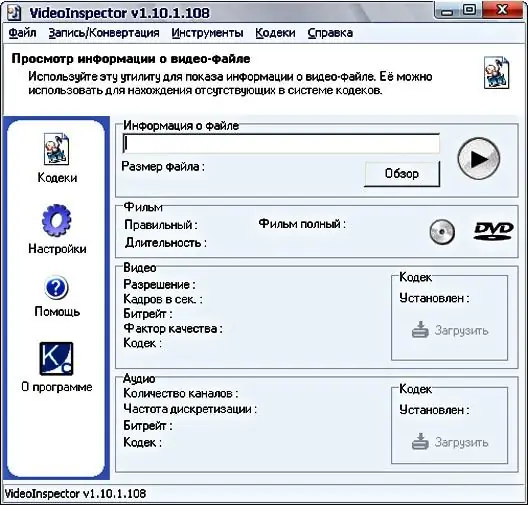
Απαραίτητη
- - Βοηθητικό πρόγραμμα VideoInspector.
- - Βοηθητικό πρόγραμμα GSpot.
- - πρόγραμμα περιήγησης.
Οδηγίες
Βήμα 1
Χρησιμοποιώντας το βοηθητικό πρόγραμμα VideoInspector, μπορείτε εύκολα να προσδιορίσετε με τι είναι γεμάτο το βίντεο και με τύχη, ακόμη και να κάνετε λήψη του κωδικοποιητή που λείπει από το Διαδίκτυο. Για να το κάνετε αυτό, ανοίξτε το αρχείο βίντεο στο VideoInspector. Αυτό μπορεί να γίνει χρησιμοποιώντας την εντολή "Άνοιγμα" από το μενού "Αρχείο". Μπορείτε να κάνετε κλικ στο κουμπί "Αναζήτηση", να επιλέξετε το επιθυμητό αρχείο στο παράθυρο που ανοίγει και να κάνετε κλικ στο κουμπί "Άνοιγμα".
Βήμα 2
Δείτε πληροφορίες σχετικά με τους κωδικοποιητές που χρησιμοποιούνται για την κωδικοποίηση του αρχείου βίντεο. Μπορεί να προβληθεί στα πεδία "Βίντεο" και "Ήχος". Στο πεδίο στα δεξιά των πληροφοριών σχετικά με την ανάλυση βίντεο, τον ρυθμό καρέ, τον ρυθμό bit και τον κωδικοποιητή, μπορείτε να δείτε ένα μήνυμα εάν ο κωδικοποιητής είναι εγκατεστημένος στο σύστημα.
Βήμα 3
Εάν ο κωδικοποιητής δεν είναι εγκατεστημένος, το πρόγραμμα σας επιτρέπει να βρείτε τον κωδικοποιητή στο Διαδίκτυο και να τον εγκαταστήσετε στον υπολογιστή σας. Για να το κάνετε αυτό, βεβαιωθείτε ότι έχετε πρόσβαση στο Διαδίκτυο. Κάντε κλικ στο κουμπί "Λήψη", το οποίο βρίσκεται κάτω από την ειδοποίηση σχετικά με την παρουσία ή την απουσία του κωδικοποιητή στο σύστημα. Εάν είναι επιτυχής, στο παράθυρο του προγράμματος περιήγησης που χρησιμοποιείτε από προεπιλογή, θα ανοίξει μια σελίδα με μια λίστα με απευθείας συνδέσμους σε αρχεία για την εγκατάσταση του κωδικοποιητή.
Βήμα 4
Μπορεί να αποδειχθεί ότι η αναζήτηση του σωστού κωδικοποιητή δεν θα οδηγήσει σε τίποτα. Υπάρχει επίσης μια διέξοδος σε αυτήν την περίπτωση. Το γεγονός είναι ότι κάθε κωδικοποιητής έχει τον δικό του κωδικό FourCC. Μπορεί να βρεθεί χρησιμοποιώντας την εντολή "FourCC Editor" από το μενού "Tools". Ο συνδυασμός τεσσάρων γραμμάτων στο πεδίο "Μορφή ροής" είναι ο επιθυμητός κωδικός FourCC. Χρησιμοποιώντας τη ως λέξη-κλειδί αναζήτησης, μπορείτε να βρείτε τον κωδικοποιητή που λείπει στο Διαδίκτυο.






